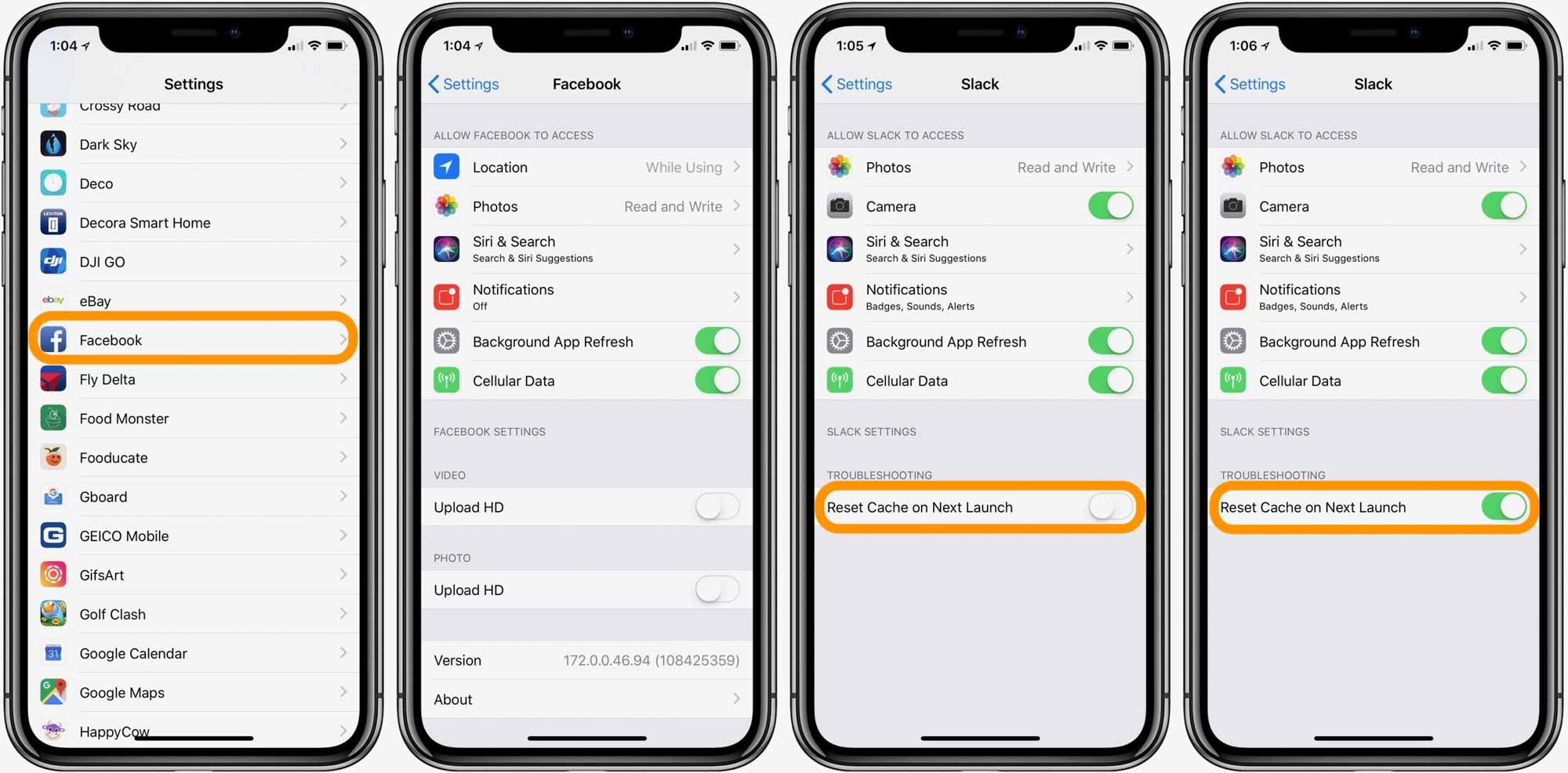На iOS заполнение кешей не занимает много времени. От браузера Safari по умолчанию до сторонних приложений, следуйте инструкциям по очистке кеша, истории и файлов cookie на iPhone и iPad.
Хотя очистка кеша в Safari выполняется быстро и легко одним махом, это может отличаться в зависимости от стороннего приложения. Сначала мы рассмотрим, как очистить кеш в Safari на iPhone и iPad, а затем займемся другими приложениями.
У нас также есть пошаговое руководство по очистке кеша, истории и файлов cookie на Mac, проверьте это здесь.
Как очистить кеш на iPhone и iPad в Safari и других приложениях
Сафари
Откройте настройки Проведите пальцем вниз и коснитесь Safari Проведите пальцем вниз еще раз и коснитесь «Очистить историю и данные веб-сайтов», коснитесь его еще раз, чтобы подтвердить.
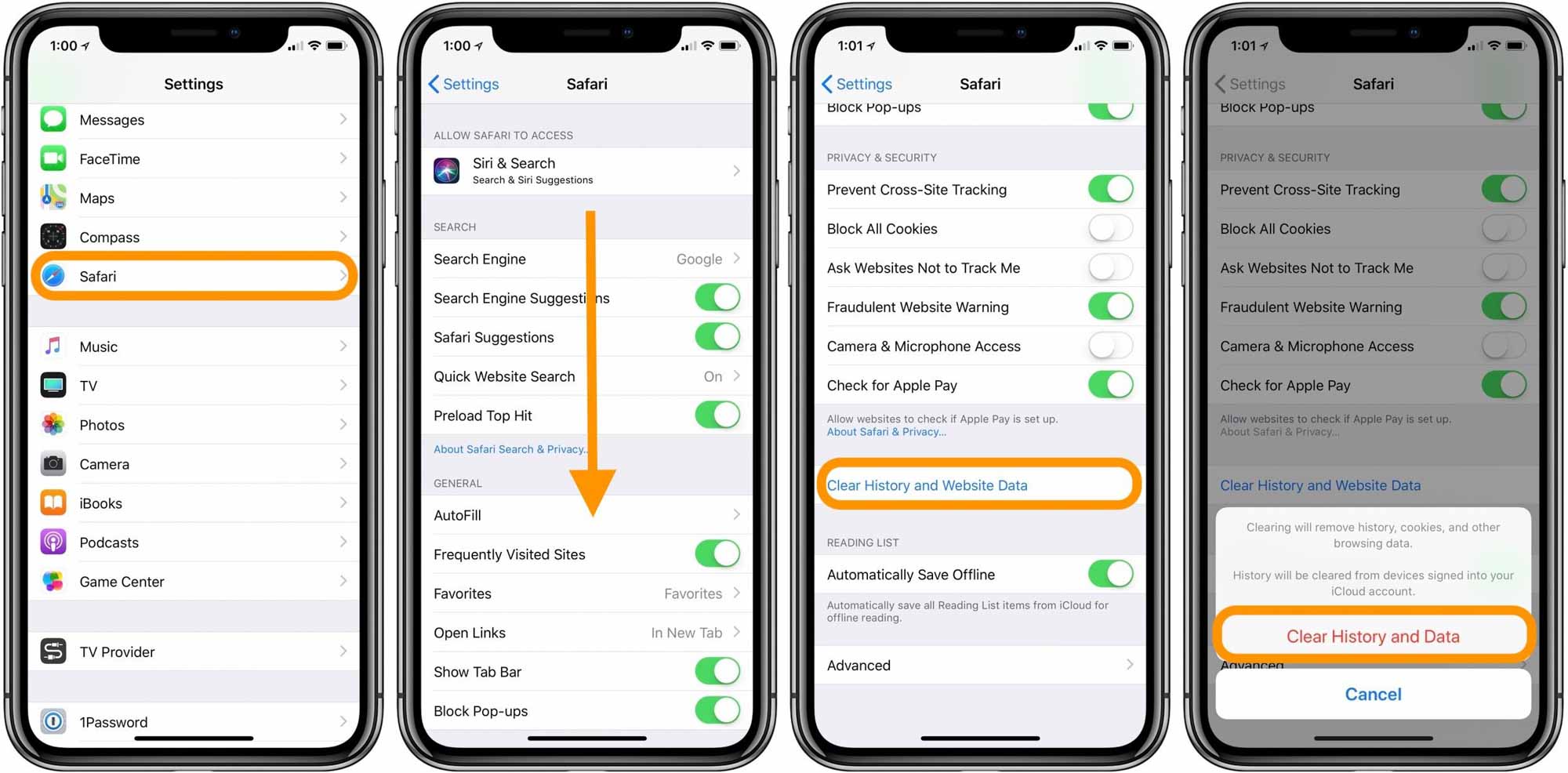
В качестве альтернативы, если вы хотите удалить данные с отдельных веб-сайтов, не очищая весь кеш Safari, нажмите «Дополнительно», «Данные веб-сайта», затем «Изменить».
Очистить кеш на iPhone для сторонних приложений
Очистка кеша сторонних приложений зависит от разработчика. Некоторые, такие как Slack, предлагают опцию в настройках приложения в настройках iOS, а другие, например, Facebook, нет. Проверьте настройки своих приложений, чтобы увидеть доступные варианты.
Для приложений, у которых нет кнопки очистки кеша, следующим вариантом является удаление приложения и его переустановка.
Вы всегда можете заглянуть в «Настройки» → «Основные» → «Хранилище iPhone», чтобы определить приоритетность сторонних приложений, которыми вы, возможно, захотите заняться в первую очередь.